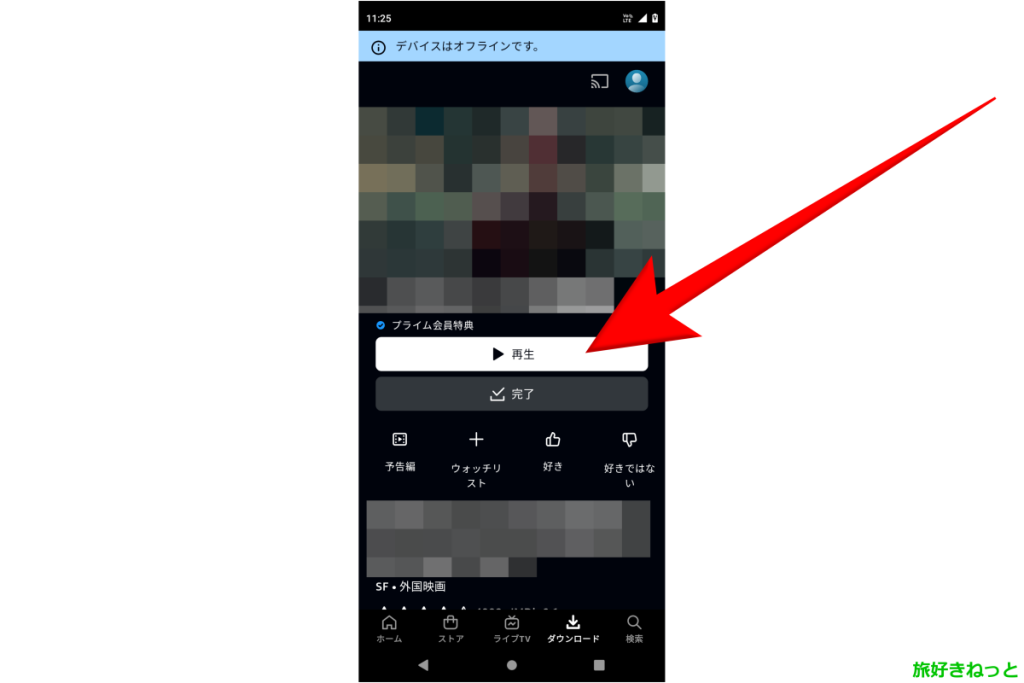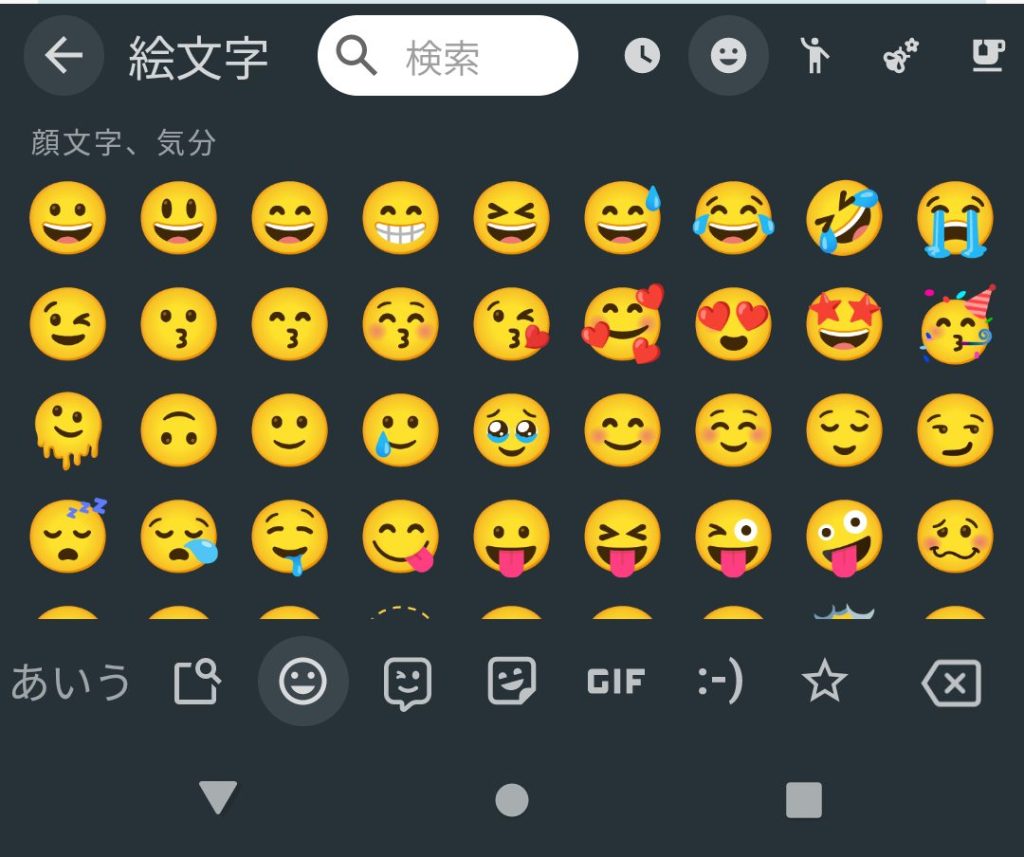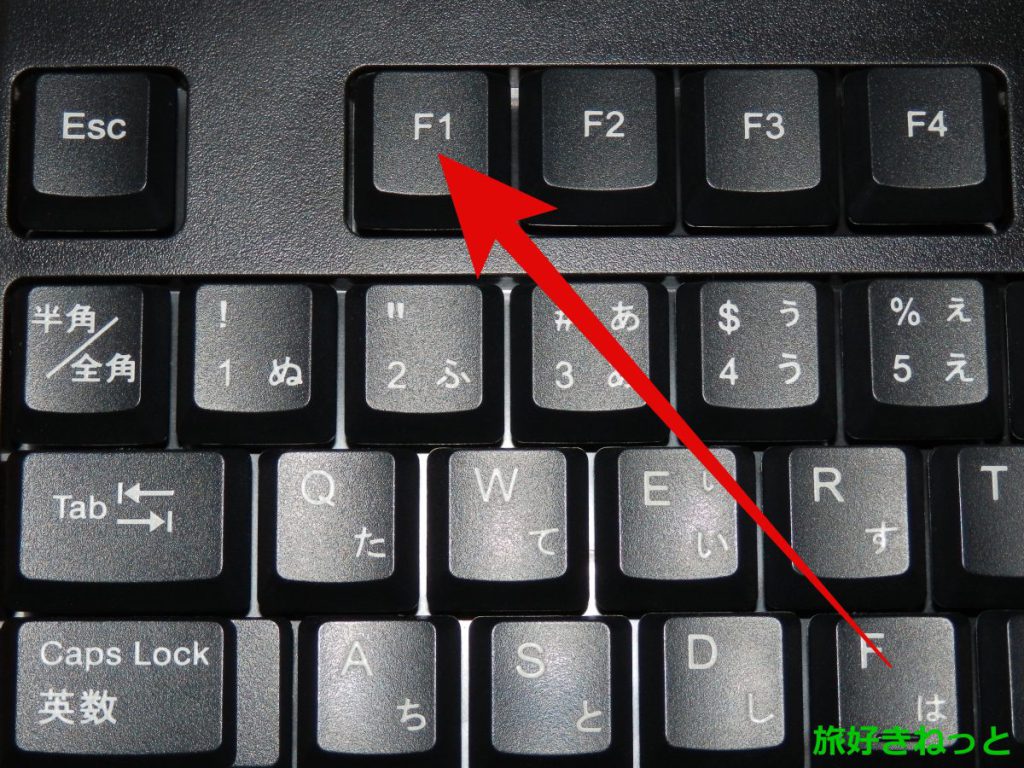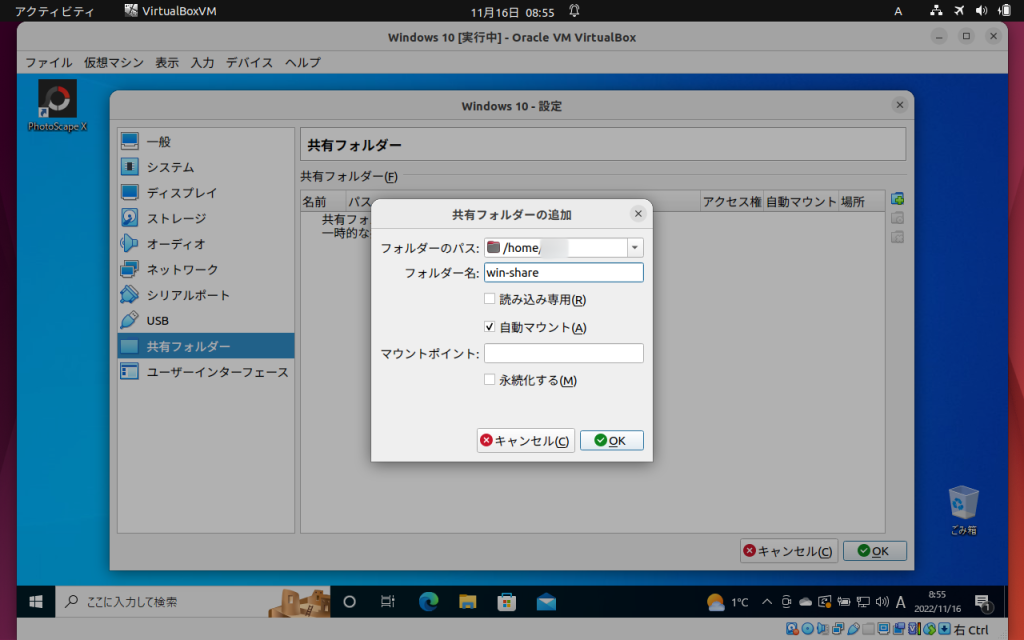Gmailのメール受信で、容量が大きい相手(送信者)から送られてくると、あっという間に無料15GBの空き容量が無くなることもあります。
ここでは、すでに購読を解除した相手からの大量のメール受信や、容量が大きい特定の相手からのGmail受信を一括で削除する方法をご紹介しています。
Gmail 特定のメールアドレスからの受信を一括で削除する方法
受信トレイから一括で削除する特定のメールアドレスを調べる
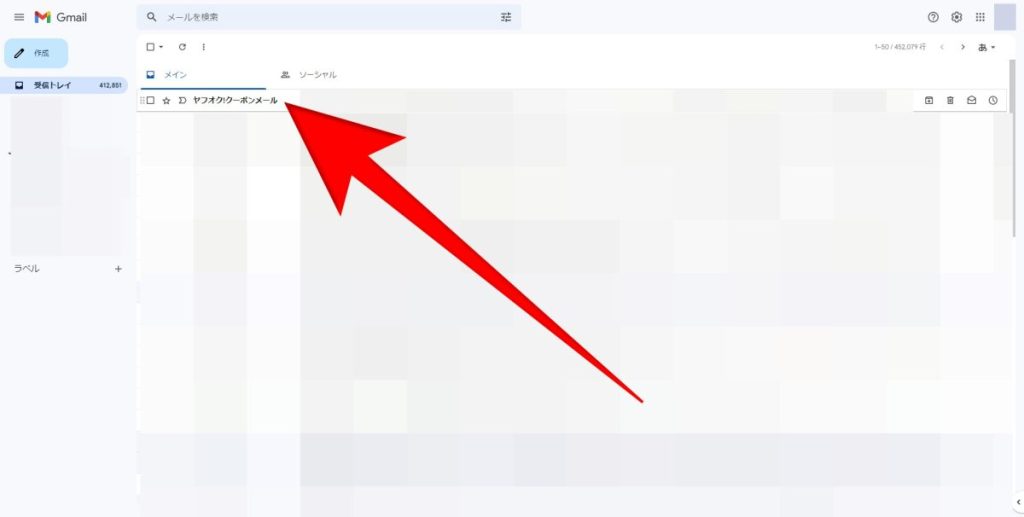
受信トレイから、一括で削除するメールをクリック。
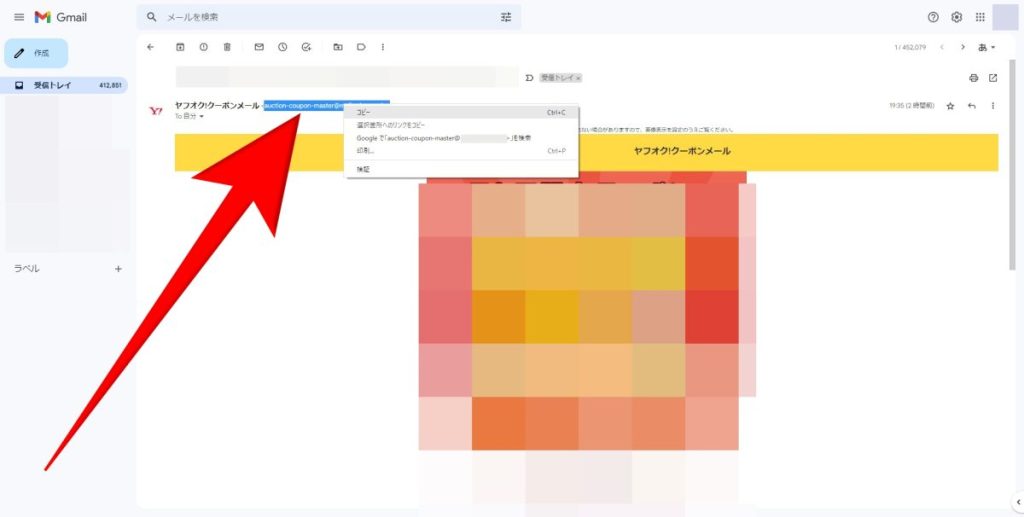
送信者の名前の右隣に、メールアドレスの記載があるので、コピーしてください。
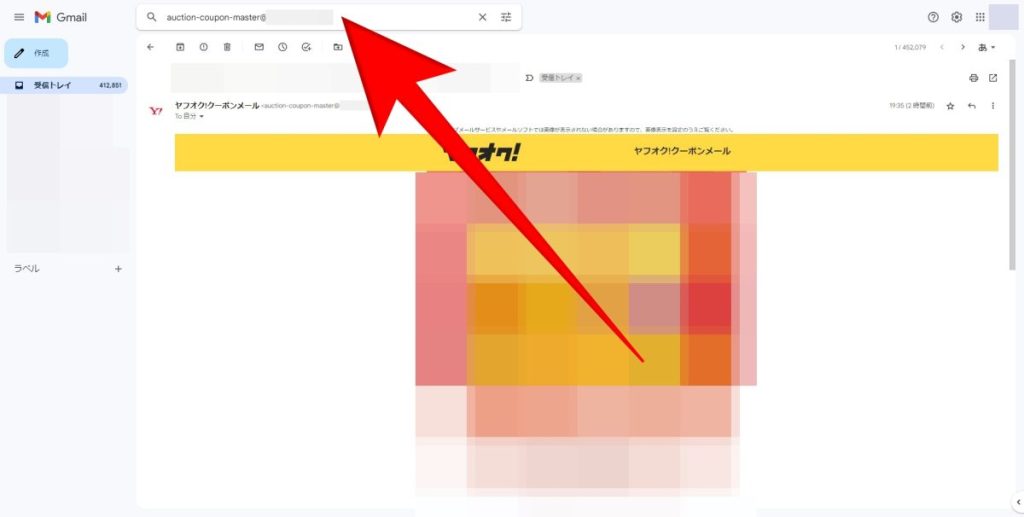
そして、Gmailの検索窓にメールアドレスを貼り付けて、Enterキーをクリック。
すべてを選択削除
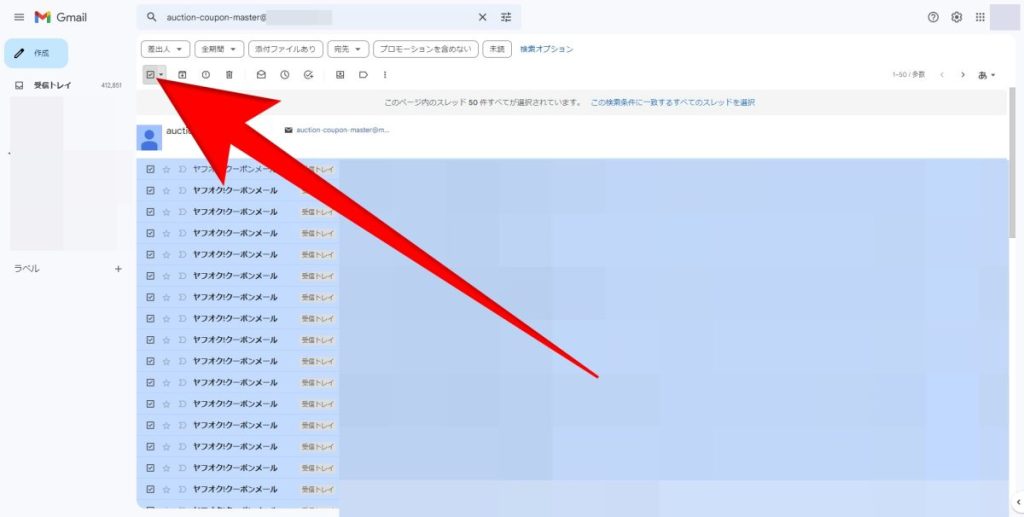
☑マークをクリックし、すべての受信メールを削除するにチェックを入れます。
「このページ内のスレッド 50 件すべてが選択されています。」となっており、これだけでは全受信メールを削除することはできませんので、
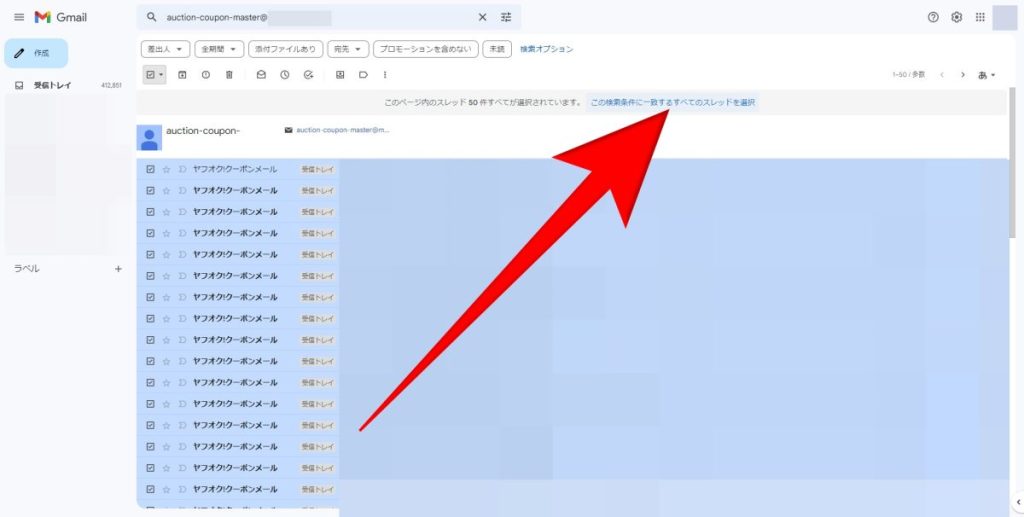
「この検索条件に一致するすべてのスレッドを選択」をクリックして、全受信メールを削除できるようにします。
ごみ箱マークで全削除
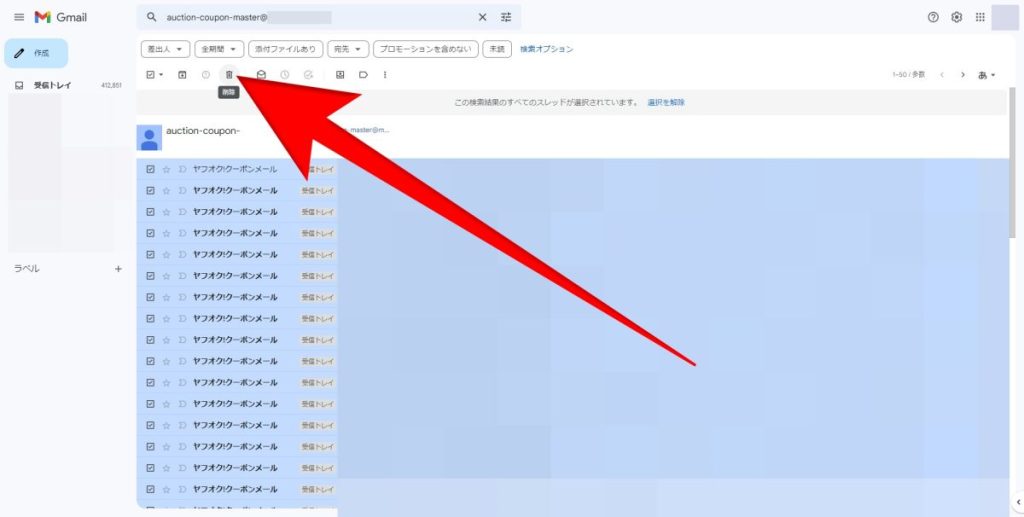
ごみ箱マークをクリックして、特定の全受信メールを削除します。
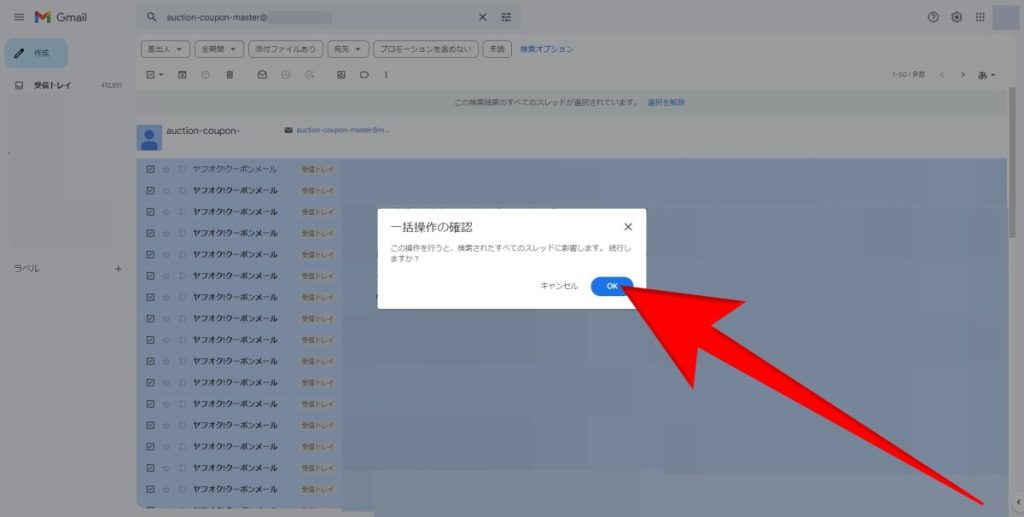
一括操作の確認
「この操作を行うと、検索されたすべてのスレッドに影響します。 続行しますか?」
と表示されますので、OKをクリック。
読み込み中となり、暫くすると特定の全受信メールが削除されます。
容量が大きい受信メールがある、もしくは、大量に送信してきた相手からのメールの場合には、削除されるまで数分かかることもありました。
特定のGmailのメール受信を一括で削除する方法は、PCでしか行えませんが、空き容量を増やすためには、既読して必要がない受信メールを削除するのが一番だと思います。